
在日常浏览网页或从事前端开发时,我们时常会听到一个词——检查元素(Inspect Element)。但它到底是做什么的?除了开发人员,它对普通用户有没有用处?本文将带你全面了解检查元素的核心功能、常用选项以及在不同设备上的使用方法,让你不再对这个强大工具感到陌生。
“检查元素”是大多数现代浏览器内置的开发者工具的一部分,允许用户查看网页的HTML结构、CSS样式、JavaScript行为、网络请求等。
无论是想修改网页排版、调试代码,还是排查网页加载慢的原因,它都能派上用场。
简而言之:
✅ 开发者用它调试网页
✅ 运营人员用它监控数据请求
✅ 设计师用它预览样式效果
✅ 普通用户用它查看资源或隐藏内容
不同浏览器名称略有差异,但大致功能一致。以下是使用频率最高的六个功能区:
用于查看和编辑网页的HTML结构与CSS样式。可以直接修改网页内容,实时查看样式变化,非常适合前端开发与网页调试。
用于查看网站运行时的错误信息、日志输出与JavaScript调试。开发者常在此执行临时JS代码,测试功能逻辑。
展示网页加载的所有源文件(HTML、CSS、JS等),支持设置断点调试,排查脚本问题。
记录页面加载过程中发起的所有请求(如图片、接口、脚本),适用于排查加载慢、请求失败等问题。
用于分析页面渲染性能,定位页面卡顿的根本原因,适合做页面性能优化的分析。
可以查看网页本地存储信息(如LocalStorage、Cookie、IndexedDB等),也是调试登录态、缓存机制的重要工具。
实时修改页面内容:无需刷新页面,就能即时看到修改后的样式和结构,便于调整页面布局。
调试前端代码:快速发现CSS冲突、脚本错误、资源加载失败等问题。
查看隐藏资源或数据:如某些表单字段、接口响应、嵌入视频链接等。
模拟移动设备显示效果:切换不同设备模式,查看响应式布局是否正常。
分析第三方网站:了解它们使用了哪些框架、插件和接口请求。
绕过一些简单限制(如页面复制限制、隐藏文字等)。
方法一:右键点击网页任意区域,选择“检查(Inspect)”
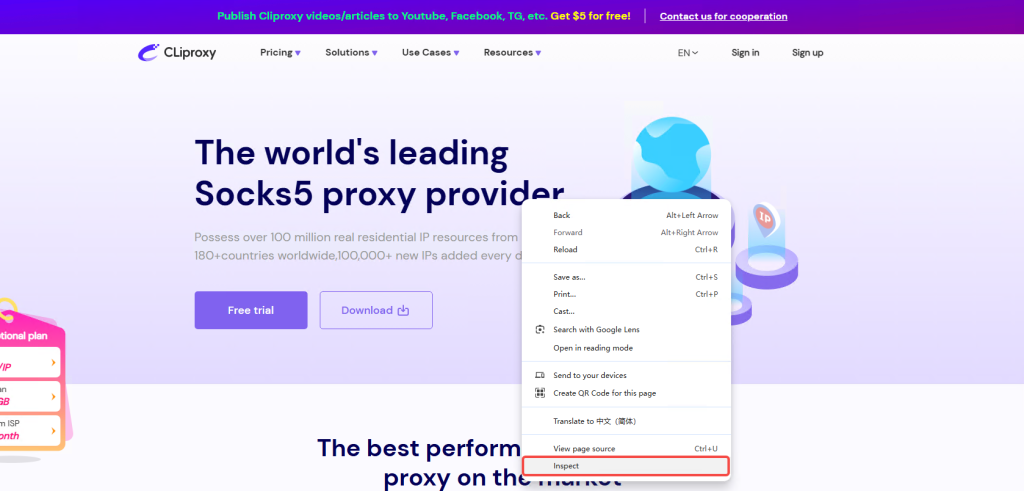
方法二:使用快捷键:Ctrl + Shift + I(Windows)或 Cmd + Option + I(Mac)
打开“Safari > 偏好设置 > 高级”,勾选“在菜单栏中显示开发菜单”
然后在页面上右键选择“检查元素”,或使用快捷键 Cmd + Option + I
和Chrome类似,右键点击后选择“检查元素”,或使用快捷键 Ctrl + Shift + I(Windows)/ Cmd + Option + I(Mac)
移动浏览器通常不提供完整的开发者工具,但可通过以下方式实现:
通过USB连接电脑调试移动浏览器(Chrome DevTools + Android设备)
使用远程调试工具如 Weinre、Inspectly、Safari iOS 调试
检查元素不仅是开发人员的专属利器,也是任何想更深入了解网页、优化体验、排查问题的用户不可或缺的工具。
无论你是做网站开发、跨境电商、还是只是想看看某网页用了什么字体,它都值得学会。
提供全球真实家庭IP地址,稳定可靠
支持国家/城市级节点选择,利于测试本地体验
可与Chrome浏览器开发者工具无缝配合
免费试用、API支持、价格灵活
想要在网页调试中更进一步?用上Cliproxy,配合检查元素工具,让你的调试更全面、模拟更真实!